Столбчатая диаграмма является одним из наиболее популярных инструментов визуализации данных в программе Microsoft Excel. Она позволяет наглядно представить информацию в виде столбцов, отражающих количественные значения их высотой. Построение столбчатой диаграммы в Excel не требует особых навыков и может быть выполнено с помощью нескольких простых шагов.
Для начала создания столбчатой диаграммы необходимо выбрать данные, которые будут отображаться на графике. Эти данные могут быть представлены в виде чисел или текстовых значений, либо в комбинации обоих. После того, как данные выбраны, следует зайти во вкладку "Вставка" и выбрать раздел "Диаграмма". В открывшемся меню необходимо выбрать желаемый тип столбчатой диаграммы.
Далее, после выбора типа диаграммы, открывается рабочая область с заголовком "Дизайн", где можно настроить общий внешний вид диаграммы. Здесь можно выбрать шаблон оформления, изменить цвета столбцов и фона, а также добавить заголовок и подписи осей. После внесения всех необходимых настроек, столбчатая диаграмма полностью готова к использованию.
Что такое столбчатая диаграмма в Excel и как ее построить

Создание столбчатой диаграммы в Excel может быть полезно во многих ситуациях, например, для сравнения различных категорий или отслеживания изменений значений во времени.
Чтобы построить столбчатую диаграмму в Excel, следуйте следующим шагам:
- Откройте программу Excel и выберите таблицу или данные, которые хотите визуализировать в виде столбцов.
- Перейдите во вкладку "Вставка" и выберите тип диаграммы "Столбчатые".
- Выберите нужный подтип столбчатой диаграммы, например, "Столбцы с данными в виде столбиков" или "Столбцы с процентами".
- Нажмите на кнопку "ОК", чтобы построить столбчатую диаграмму.
- Настройте внешний вид диаграммы, добавив заголовок, подписи осей и прочие элементы.
- Сохраните диаграмму и распечатайте ее, если необходимо.
Столбчатая диаграмма в Excel может быть очень информативной и позволяет легко визуализировать и анализировать данные. Она может быть использована в подавляющем большинстве случаев, когда требуется наглядное представление числовой информации.
Основные понятия и инструменты
Для построения столбчатой диаграммы в Excel необходимо знать основные понятия и уметь пользоваться инструментами программы. Ниже приведены основные понятия и инструменты, которые вам понадобятся:
- Данные: это числа или текстовые значения, которые вы хотите представить на диаграмме. Данные также могут быть расположены в виде таблицы.
- Оси: столбчатая диаграмма имеет горизонтальную ось (ось X) и вертикальную ось (ось Y). Ось X обычно представляет категории или названия, а ось Y представляет значения.
- Столбцы: столбцы на диаграмме представляют данные и отображают их отношение по высоте или ширине.
- Легенда: легенда диаграммы помогает идентифицировать каждый столбец и связывает его с соответствующими данными.
- Заголовок: заголовок диаграммы описывает ее содержание или контекст.
- Укрупнение: инструмент укрупнения позволяет вам изменять масштаб диаграммы и пролистывать данные по оси X или Y.
- Форматирование: можно изменять цвета, шрифты, размеры и другие атрибуты элементов диаграммы, чтобы выделить важные данные или сделать диаграмму более наглядной.
Шаги по построению столбчатой диаграммы в Excel
Для создания столбчатой диаграммы в программе Excel следуйте следующим шагам:
- Откройте файл с данными в Excel или создайте новую таблицу.
- Выделите ячейки с данными, которые хотите отобразить на диаграмме. Можно выделить одну строку или столбец, или комбинацию ячеек.
- На панели инструментов выберите вкладку "Вставка".
- На вкладке "Вставка" найдите раздел "Диаграмма" и выберите тип столбчатой диаграммы, который вам нужен. Обычно это будет "Столбчатая диаграмма".
- Excel автоматически создаст диаграмму на текущем листе. Вы можете переместить диаграмму на новый лист или оставить ее на текущем.
- Чтобы настроить диаграмму, щелкните правой кнопкой мыши на любой пустой области диаграммы и выберите "Варианты диаграммы". Здесь вы можете изменить цвета, шрифты, масштаб и другие параметры.
- После окончательного настройки диаграммы сохраните файл. Вы также можете скопировать диаграмму и вставить ее в другой документ или программу.
Следуя этим шагам, вы сможете легко построить столбчатую диаграмму в программе Excel и визуально представить свои данные.
Примеры использования столбчатой диаграммы в Excel
Вот несколько примеров использования столбчатой диаграммы:
1. Сравнение продаж по различным месяцам года. С помощью столбчатой диаграммы можно наглядно увидеть, в каких месяцах были самые высокие и самые низкие продажи. Такой анализ может помочь бизнесу принять решение о распределении ресурсов и планировании стратегии развития.
2. Сравнение результатов участников соревнования. Если у вас есть результаты разных участников соревнования, вы можете представить их в виде столбчатой диаграммы, чтобы было проще видеть, кто достиг наилучших результатов. Такая диаграмма может быть полезна для тренеров или руководителей, чтобы лучше понять сильные и слабые стороны каждого участника и разработать индивидуальную программу обучения.
3. Иллюстрация данных по различным категориям. Если у вас есть набор данных, который вы хотите сравнить по различным категориям, столбчатая диаграмма может помочь вам визуализировать эти данные. Например, вы можете использовать столбцы для визуализации продаж разных товаров по разным группам покупателей.
4. Показ составляющих целого. Столбчатая диаграмма также может быть использована для показа составляющих целого. Например, если у вас есть общая сумма продаж и вы хотите показать, сколько каждый продукт вносит в эту сумму, столбчатая диаграмма может помочь вам визуализировать эти данные и увидеть относительный вклад каждого продукта.
Когда вы создаете столбчатую диаграмму в Excel, помните о том, что она должна быть четкой, легко читаемой и предоставлять достаточно информации. Вы также можете настроить различные параметры диаграммы, чтобы сделать ее более наглядной и информативной.